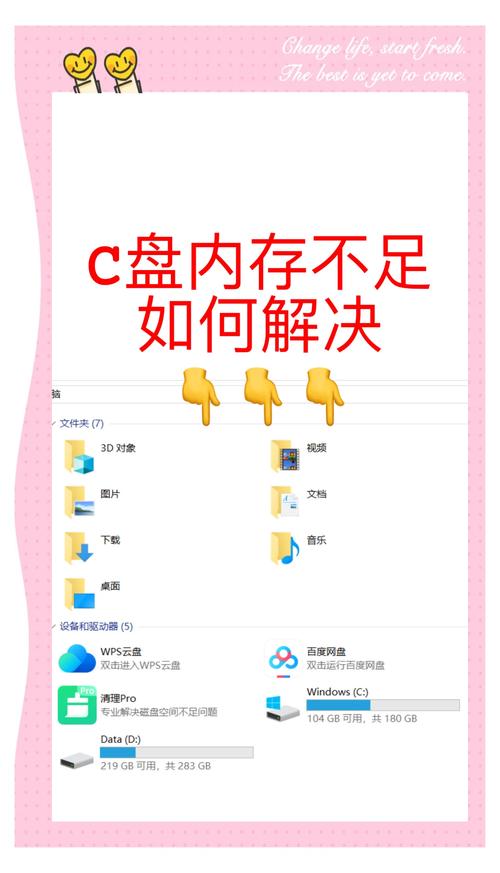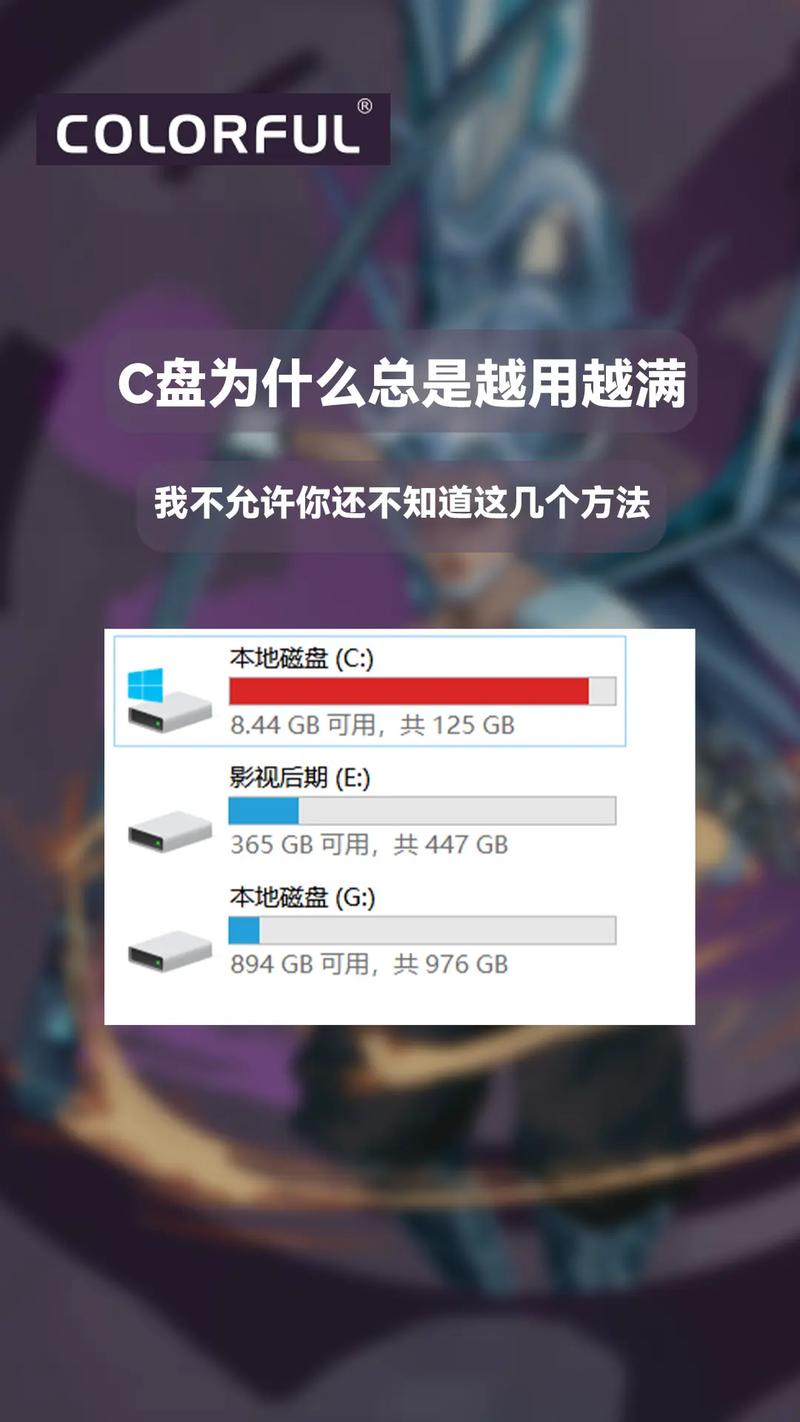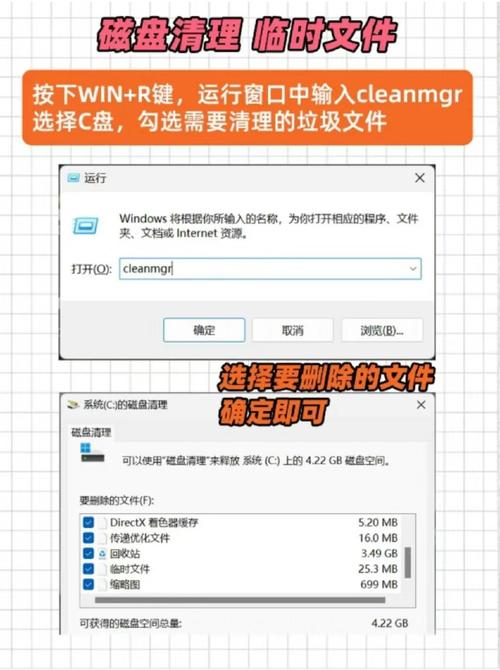Linux系统磁盘空间清理全攻略
Linux系统磁盘空间清理全攻略:使用df和du命令找出占用空间大的文件和目录,进行删除或移动。清理临时文件和日志文件,如使用rm命令删除/tmp下的无用文件,清理系统日志等。还可以通过清理缓存、卸载不必要的应用程序、移动文件到外部存储等方式释放空间。定期进行磁盘空间清理,保持系统高效运行。遵循这些步骤,可以有效清理Linux系统磁盘空间,提高系统性能。
在Linux系统中,随着使用时间的增长,磁盘空间可能会逐渐被占用,导致系统运行缓慢,甚至影响正常的文件存储和访问,定期清理磁盘空间是维护Linux系统性能的重要步骤,本文将详细介绍如何清理Linux系统中的磁盘空间,帮助用户有效管理磁盘资源,提高系统性能。
清理磁盘空间的步骤
1、了解磁盘使用情况
在开始清理之前,首先需要了解磁盘的使用情况,可以使用df命令查看各个分区的磁盘使用情况,包括文件系统的类型、容量、已用空间、可用空间和挂载点等信息,这有助于我们确定哪些分区需要清理。
2、删除无用文件和日志
(1)删除临时文件:Linux系统在运行过程中会产生大量的临时文件,这些文件通常存放在/tmp目录下,使用rm命令可以删除这些文件,以释放磁盘空间。
(2)清理包管理器缓存:大多数Linux发行版都使用包管理器(如apt、yum等)来安装和卸载软件包,这些包管理器会缓存已下载的软件包和头文件,占用大量磁盘空间,可以使用包管理器的清理命令(如apt-get clean或yum clean)来清理缓存。
(3)删除无用日志文件:Linux系统会生成大量的日志文件,记录系统运行过程中的各种信息,这些日志文件通常存放在/var/log目录下,定期删除无用日志文件可以释放大量磁盘空间。
(4)删除旧的内核版本:随着时间的推移,系统会安装多个内核版本,占用大量磁盘空间,可以使用相应的包管理器或命令删除旧的内核版本。
3、查找并删除大文件或目录
(1)使用find命令查找大文件或目录:使用find命令可以查找指定大小以上的文件或目录,使用find / -type f -size +1G命令可以查找系统中大于1GB的文件。
(2)分析文件来源:找到大文件或目录后,需要分析其来源和用途,确定是否可以删除或移动到其他存储设备上。
(3)删除或移动大文件或目录:如果确定某个大文件或目录可以删除或移动,可以使用相应的命令或操作进行清理。
4、使用磁盘分析工具
(1)使用ncdu命令:ncdu是一个基于文本的磁盘使用分析工具,可以快速查看各个目录的磁盘使用情况,通过ncdu命令可以找到占用磁盘空间较多的目录和文件。
(2)使用系统自带的分析工具:大多数Linux发行版都提供了磁盘分析工具,如GNOME Disk Usage Analyzer等,这些工具可以提供更直观的界面和更详细的信息,帮助用户更好地管理磁盘空间。
5、优化数据库和应用程序
(1)清理数据库垃圾数据:如果系统中运行了数据库(如MySQL、PostgreSQL等),需要定期清理数据库中的垃圾数据和无用表,以释放磁盘空间并提高数据库性能。
(2)优化应用程序配置:某些应用程序可能会产生大量的日志文件或缓存文件,占用大量磁盘空间,可以通过优化应用程序的配置来减少这些文件的生成量。
(3)卸载不必要的应用程序:如果系统中安装了不必要的应用程序或软件包,可以将其卸载以释放磁盘空间。
注意事项
1、在进行磁盘清理之前,请确保已备份重要数据,以免误删导致数据丢失。
2、不要随意删除系统关键文件或目录,以免影响系统的正常运行。
3、在清理过程中,请注意查看每个文件的来源和用途,避免误删重要文件。
4、如果不熟悉Linux系统的操作,请在专业人员的指导下进行清理操作。
通过本文介绍的步骤和方法,用户可以有效地清理Linux系统中的磁盘空间,提高系统性能和管理效率,在清理过程中,需要注意数据备份、避免误删关键文件和遵循专业指导等事项,建议用户定期进行磁盘清理和维护工作,以确保系统的正常运行和数据的安全存储。